
UGOS Pro支持防火墙功能用于保护设备和存储的数据安全。
在【控制面板 > 安全性 > 防火墙】中,您可启用防火墙、创建防火墙规则以及配置防火墙设置,以防止未经授权的登录和控制服务访问。
您可以允许或拒绝特定 IP 地址访问特定网络端口,有效防范网络攻击和数据泄露。
进入【控制面板 > 安全性 > 防火墙】并勾选启用防火墙。
1. 在【选择防火墙配置】区域下,单击“新增”进入新增防火墙配置向导。
2. 点击“新增规则”按钮,您可以配置以下规则。
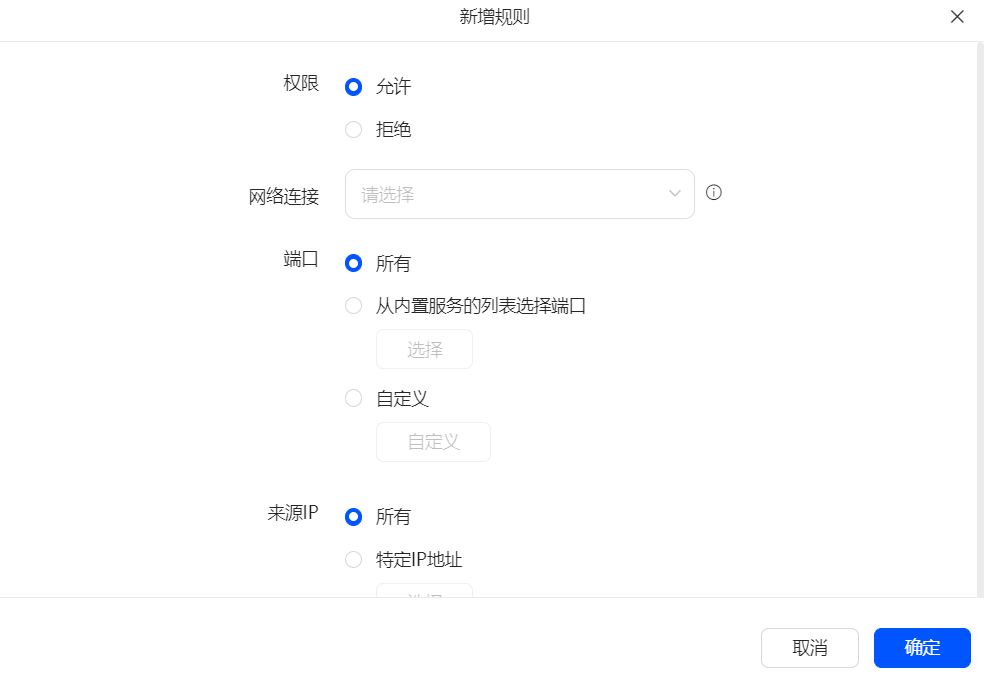
(1) 权限:允许或拒绝。
(2) 网络连接:可选择LAN1或LAN2,如果接口未在下拉列表中,接口可能已经断开连接或已用做其他用途。
3. 端口:
(1) 选择所有,来将此防火墙规则应用到所有端口。
(2) 选择从内置服务的列表选择端口,选择您要对其应用此项防火墙规则的内置应用程序(支持多选)。
(3) 选择自定义,选择端口类型(目标端口或源端口1)和通讯协议2,输入最多 15 个端口(用逗号隔开),或指定要应用此防火墙规则的端口范围(端口范围1-65535,范围必须是从小到大)。
4. 来源IP:
(1) 选择所有,您可以将此防火墙规则应用到所有 IP 地址。
(2) 选择特定IP地址,您可以指定 IP 地址或要对其应用此防火墙规则的 IP 地址范围。
(3) 选择位置,您可以指定多个应用此防火墙规则的位置。
5.点击“确定”保存配置。
当上述规则皆不符合时,在规则列表底部选择“允许访问”或“拒绝访问”,来允许或拒绝不符合各自接口现有防火墙规则的任何访问请求。
1.完成防火墙规则创建后,您必须在【新增防火墙配置】页面勾选“启用”防火墙规则。点击“确定”以立即生效。
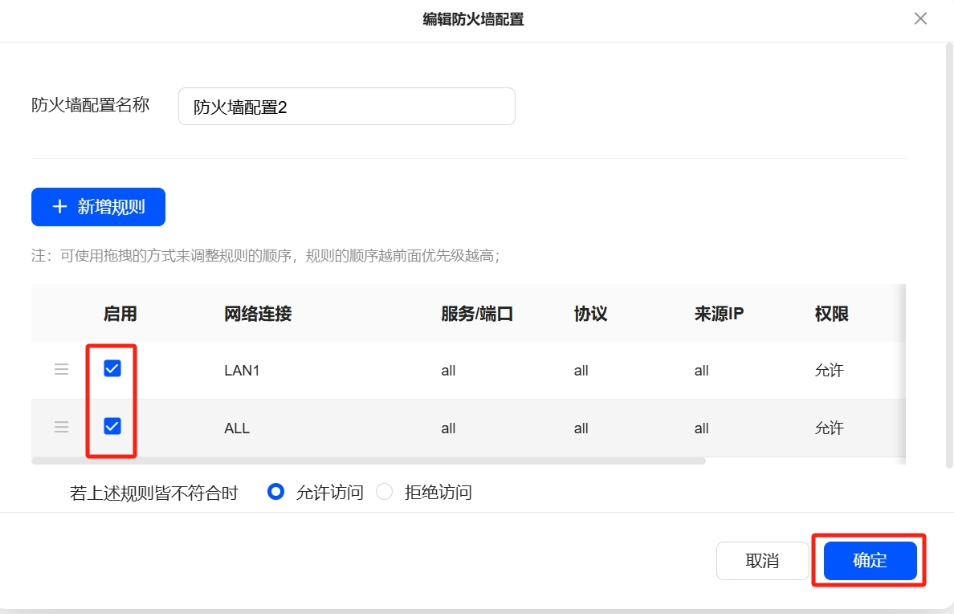
2.在防火墙配置文件区域下,您还可以选择对应防火墙配置文件右侧的“编辑”或“删除”图标来管理配置文件。
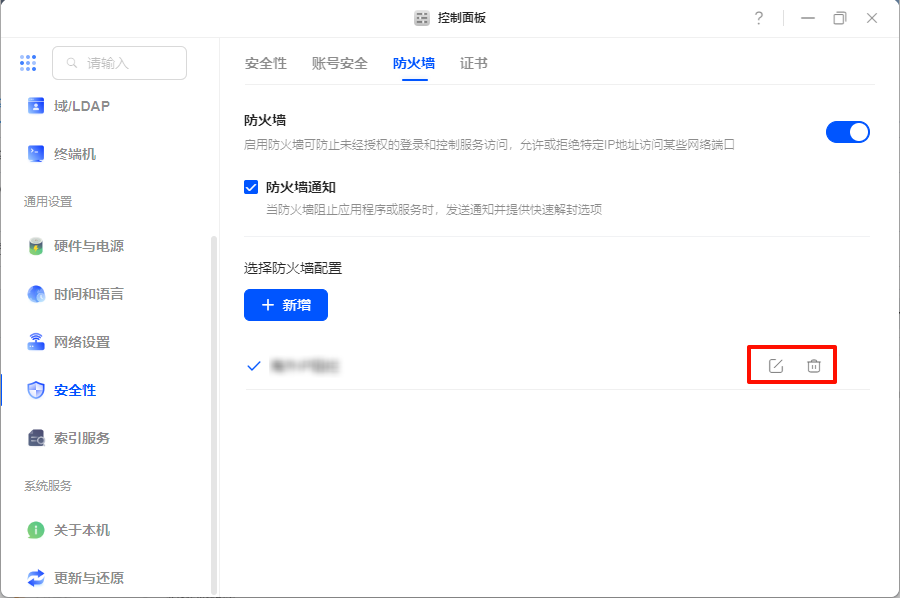
请注意:
最多可创建10个自定义防火墙配置文件。
在防火墙规则列表页,可使用拖拽的方式来调整规则的顺序,规则的顺序越前面优先级越高。
防火墙规则会根据其在防火墙规则列表中的优先顺序进行执行。
如果相同的子网同时连接多个网络端口,则防火墙规则可能无法正常运作。
若您使用链路聚合将多个局域网端口组合起来,防火墙将会应用第一个网络接口的规则,并保留第二个网络接口的规则。
例1:允许特定子网访问NAS的所有服务
防火墙配置名称:允许子网访问
权限:允许
网络连接:LAN1(可根据您的环境选择)
端口:所有
来源IP:192.168.1.0/24(在特定IP地址中输入子网IP地址和网络前缀长度)
这条规则为允许来自子网192.168.1.0/24的所有IP地址访问NAS的所有服务。
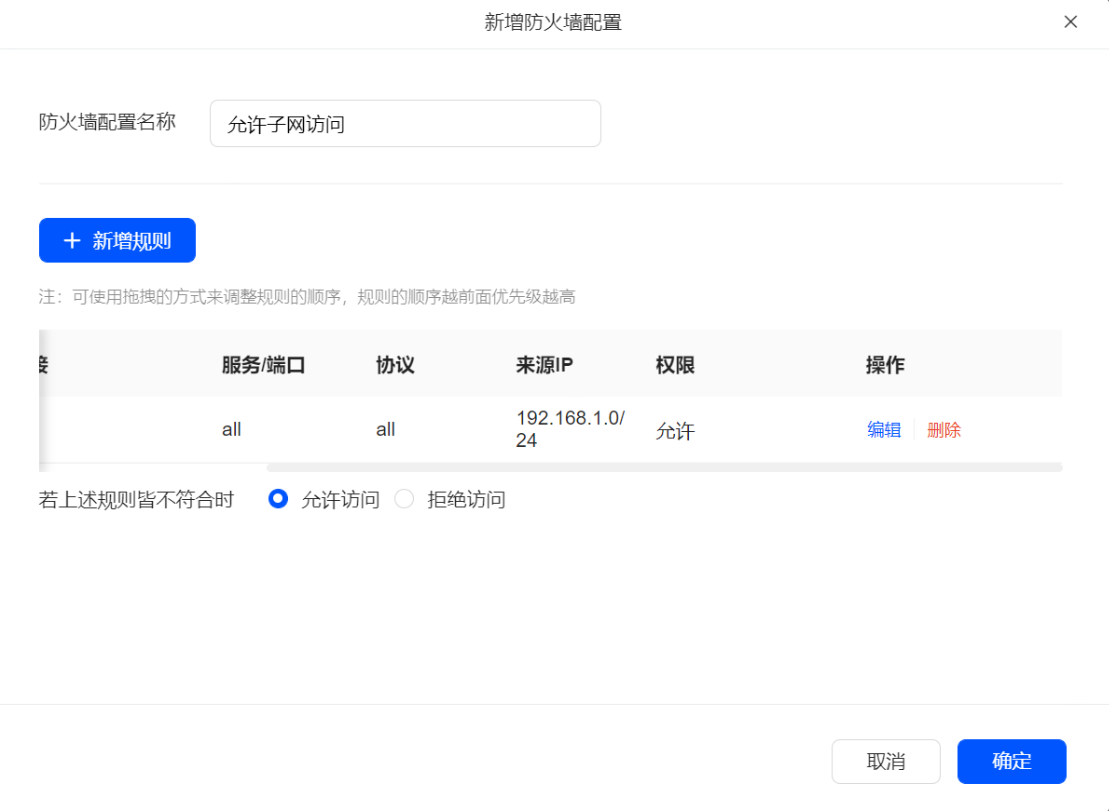
例2:拒绝所有IP地址访问NAS的WebDAV服务
规则名称:拒绝WebDAV访问
权限:拒绝
网络连接:LAN1(可根据您的环境选择)
服务/端口:WebDAV(从内置服务的列表中选择WebDAV端口)
来源IP:所有
这条规则为拒绝所有IP地址访问NAS的WebDAV服务。
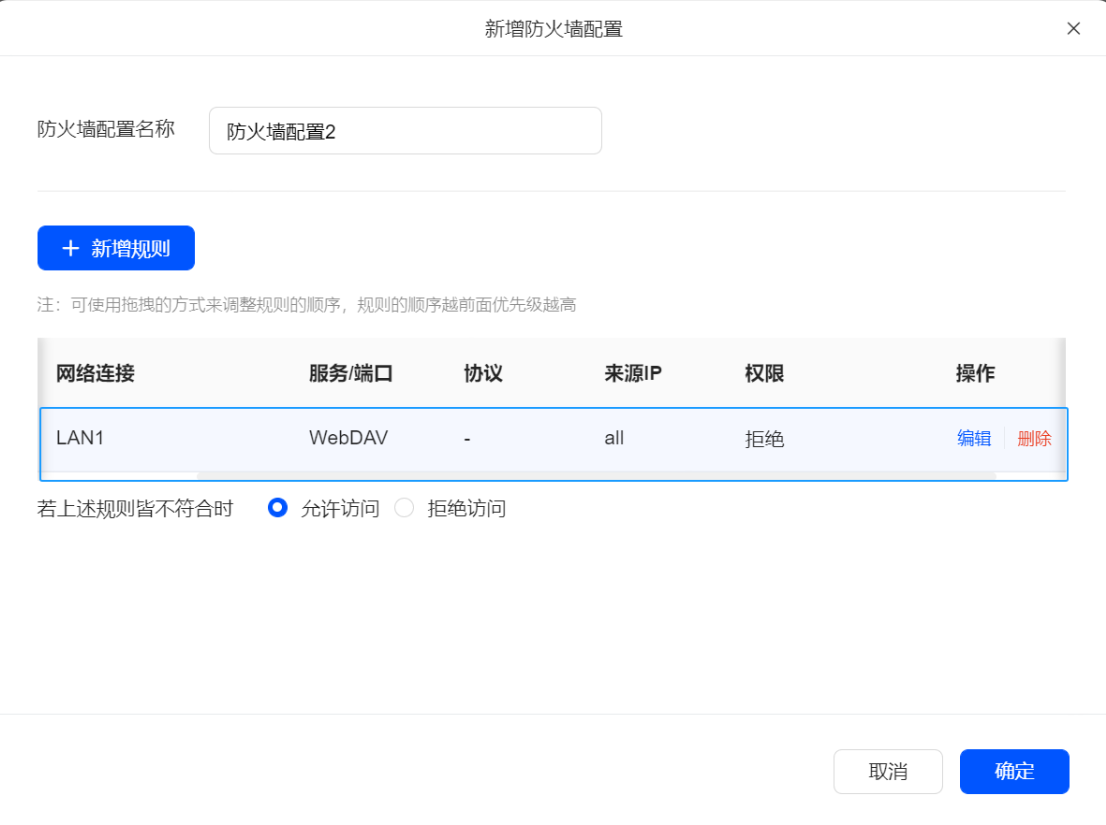
例3:拒绝某IP位置访问NAS的所有服务
规则名称:拒绝访问NAS服务
权限:拒绝
网络连接:LAN1(可根据您的环境选择)
端口:所有
来源IP:巴西、加拿大(从来源IP位置选择)
这条规则为拒绝来源巴西、加拿大的所有IP地址访问NAS的所有服务。
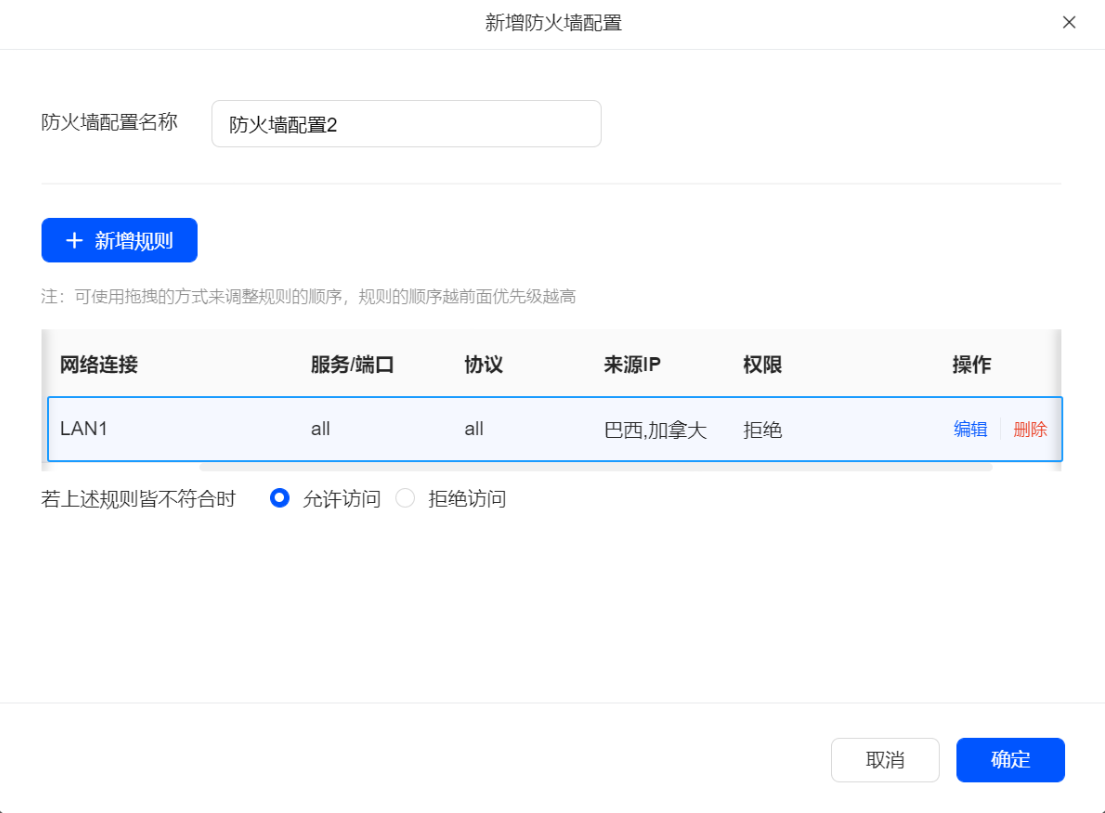
【相关教程】:
注解:
1.端口类型:
源端口:源端口是指 UGOS Pro/本机NAS 用来发送数据的端口。例如,如果您配置了拒绝指定源端口的规则,那么其他设备将无法通过该端口访问您本机NAS中的特定服务。
目标端口:目标端口是指远程设备用来接收UGOS Pro/本机NAS发送数据的端口。例如,如果您配置了拒绝指定目标端口的规则,那么您将无法通过该端口访问特定服务(如HTTP)。
2.通讯协议:
所有协议:适用于所有网络协议,确保规则涵盖所有类型的流量。
TCP协议:用于可靠数据传输的协议,例如HTTP、HTTPS、SSH。
UDP协议:用于快速传输但不要求可靠性的协议,例如DNS、视频流。

